Există multe motive pentru care doriți să amuzați o filă din browserul dvs. preferat. Poate deschideți mai multe file și una dintre ele redă automat un anunț? Este atât de tare încât te înnebunește și, probabil, vecinii, așa că încerci frenetic să localizezi ce filă se joacă. Ești atât de frustrat încât începi doar să le închizi pe rând, până când sunetul se va stinge.
Acest lucru poate fi rapid repede enervant. Din fericire, browserele web moderne pentru desktop, precum Google Chrome și Mozilla Firefox, v-au oferit puterea de a înlătura astfel de enervări fără a preveni timp și sănătate prețioase. Să vă arătăm cum puteți muta o filă în Chrome, Safari, Firefox și alte browsere.

Cum să mutăm o filă Browser în Chrome, Safari, Firefox și altele
Primul lucru este primul, va trebui să știi cum să identifici ce filă este cea care încearcă să-ți explodeze timpanul. Fila vinovată poate fi identificată cu ușurință de cel cu o pictogramă de difuzor pe ea.
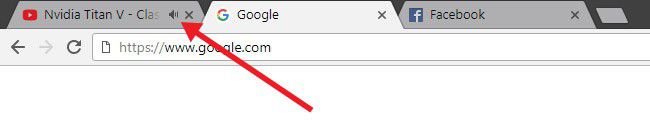
Tot ce trebuie să faceți este să căutați această pictogramă și veți ști ce filă să navigați. Acum, tot ce a mai rămas este de a pune capăt domniei terorii auditive, fără a ucide în mod clar fila în sine.
Google Chrome, Mozilla Firefox și Brave
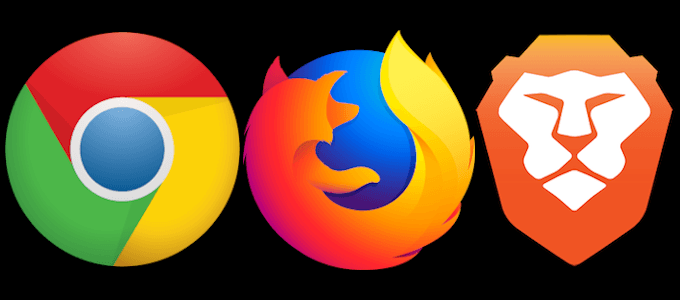
Aceste trei browsere au toate o abordare similară cu privire la modul de mutare a unui tab browser. Fiecare va afișa pictograma difuzorului în interiorul filei. Tot ce trebuie să faceți pentru a opri zgomotul este să faceți clic pe pictograma din filă. Se va trece de la o pictogramă de volum cu aspect normal într-una cu o linie între care se indică faptul că fila este dezactivată.

Dacă din anumite motive pictograma este prea mică pentru dvs. sau încercați să faceți clic pe ea dar continuați să apăsați pe Xatât de aproape de dreapta acestuia din greșeală, există o altă metodă pentru mutarea unei file. Puteți face clic dreapta pe filă pentru a trage un meniu scurt. Localizați opțiunea pentru fila Muteși faceți clic pe ea. Problemă rezolvată.
In_content_1 all: [300x250] / dfp: [640x360]->Ceva pe care Google Chrome și Brave îl împărtășesc pe Firefox nu este posibilitatea de a muta toate filele de pe un anumit site chiar în filă. În același meniu veți găsi Mute Site, care va face așa cum spune, dar pentru toate filele de pe acel site acum și în viitor.

Toate aceste trei browsere uimitoare se bucură și de o caracteristică de auto-mutare. Acest lucru înseamnă că îl puteți configura astfel încât anunțurile enervante cu muzică și sunete neclar să fie dezactivate automat. Funcția pentru a muta o filă în Chrome și în alte browsere vă permite să puneți la dispoziție o listă completă de site-uri care pot și nu pot reda sunete.
Google Chrome și funcția de auto-mutare auto Brave pot fi găsite navigând prin Setări>Setări suplimentare>Confidențialitate și securitate>Setări site (sau Setări conținut)>Sunet. Puteți începe apoi să adăugați site-uri pe care nu mai doriți să le redați sunete.

Firefox are o cale similară, dar mai scurtă. Accesați la Opțiuni>Confidențialitate și securitate>Redare automată. De aici puteți schimba opțiunea din meniul derulant în Blocați audioși puteți începe să adăugați site-uri web la lista albă.
Apple Safari & Opera

Mutarea unei file de browser în Safari și Opera este similară cu browserele menționate până acum în acest articol. Puteți localiza pictograma volumului și faceți clic pe ea sau faceți clic dreapta pe fila și alegeți Tabul mutare. În cazul în care acestea diferă, Safari are, de asemenea, o filă activă opțiune Mute acest tab. O pictogramă de difuzor poate fi găsită în bara de locații pe care puteți să o comutați pentru a muta fila în care vă aflați.

Când faceți clic dreapta pe o filă din Opera, vi se oferă șansa de a Mute alte file. Această caracteristică poate fi incredibil de utilă dacă vă concentrați pe o singură filă a browserului și doriți să evitați să vă enervați de alte file care pot prezenta un anunț de redare automată.

Microsoft Edge

Microsoft Edge este cel mai prezent în acest articol. Are pictograma volumului pentru a vă anunța că o filă redă sunet, dar spre deosebire de restul browserelor, nu are nicio cale directă de a muta o filă a browserului.

În schimb, veți trebuie să faceți clic dreapta pe pictograma difuzorului în zona de notificare din colțul din dreapta jos al ecranului și să selectați Deschideți Mixerul de volum.
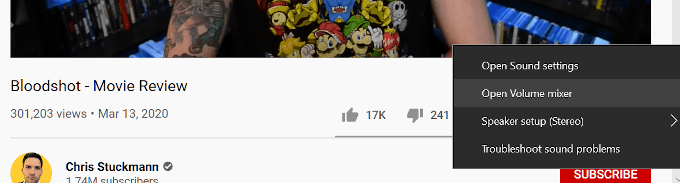
Atunci va trebui să localizați fila browserului Edge redând sunetul. Odată găsit, faceți clic pe pictograma difuzorului de sub numele paginii pentru a o stinge. Dezmembrarea va necesita să refaceți acest proces din nou sau pur și simplu să închideți și să redeschideți fila.
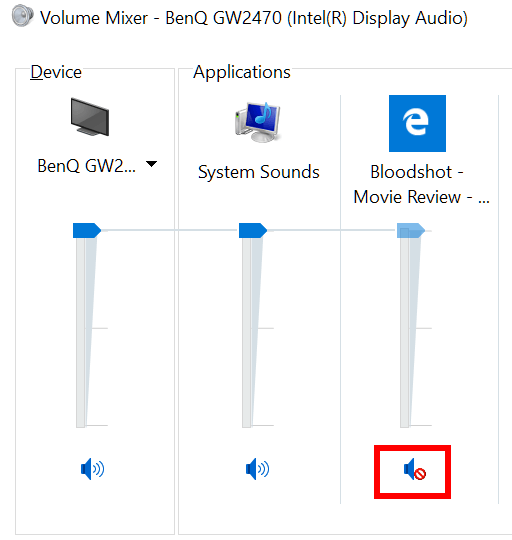
Până când Microsoft ajunge să-și aducă browserul în anii 2020, singurul alt lucru pe care îl puteți face este să folosiți un browser diferit sau să puneți capăt să sune cu totul.
Pentru a dezactiva sunetele de la a juca la nesfârșit, în loc de nevoia de a opri fiecare în parte, puteți împiedica Edge să redea orice sunete.
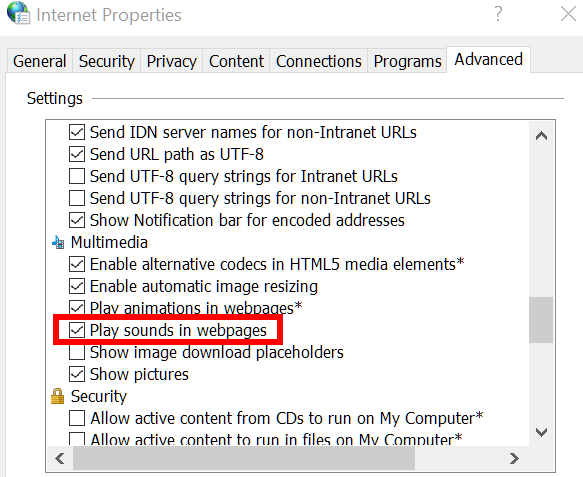
Pentru a activa încă o dată sunetele, va trebui să urmați aceiași pași pentru a plasa bifați înapoi în casetă pe lângă